
AutoCAD采用三维坐标系来确定点的位置,三维模型是建立在三维坐标系中的。三维坐标系包括三维笛卡儿坐标系、圆柱坐标系和球坐标系。
1.三维笛卡儿坐标系
三维笛卡儿坐标系,是在二维笛卡儿坐标系的基础上增加了第三维坐标轴(Z轴)后形成的,所以三维笛卡儿坐标(X、Y、Z)与二维笛卡儿坐标(X、Y)相似,只是增加了Z坐标轴。同样,也可以使用基于当前坐标系原点的绝对坐标值或基于上一个输入点的相对坐标值。与二维坐标一样,三维坐标也有世界坐标系和用户坐标系两种形式,如图11-1所示。
2.圆柱坐标系
圆柱坐标系与二维极坐标类似。它在垂直于XY平面的轴上指定另一个坐标。圆柱坐标系通过定义某点在XY平面中与UCS原点的距离,在XY平面中与X轴所成的角度以及Z值来定位该点。圆柱坐标的输入格式可采用“XY平面距离<XY平面角度,Z坐标(绝对坐标)”、“@XY平面距离<XY平面角度,Z坐标(相对坐标)”两种方式。例如,输入坐标5<30,6表示距当前UCS的原点5个单位、在XY平面中与X轴成30°、沿Z轴6个单位的点,如图11-2所示。
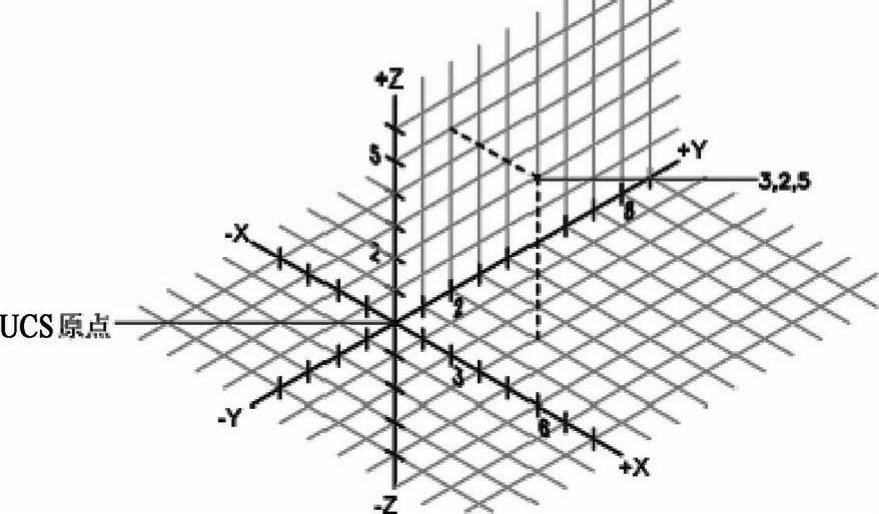
图11-1 三维笛卡儿坐标系
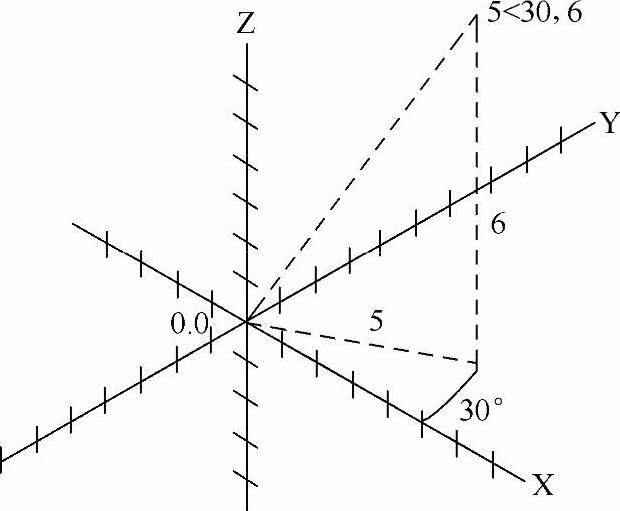
图11-2 圆柱坐标系
3.球坐标系
三维视图中的球坐标输入与二维视图中的极坐标输入相类似,通过指定某点距当前UCS原点的距离、与X轴所成的角度(在XY平面)以及与XY平面所成的角度来确定点的位置。球坐标的输入格式可采用“XYZ距离<XY平面角度<和XY平面的夹角(绝对坐标)”、“@XYZ距离<XY平面角度<和XY平面的夹角(相对坐标)”等不同的方式。例如,输入坐标8<60<30表示在XY平面中距当前UCS的原点8个单位、在XY平面中与X轴成60°夹角以及在Z轴正方向上与XY平面成30°夹角的点。坐标5<45<15表示距原点5个单位、在XY平面中与X轴成45°、在Z轴正向上与XY平面成15°的点,如图11-3所示。(www.xing528.com)
4.坐标轴设置工具
在创建三维模型时,需要使用三维坐标,包括X、Y、Z三个坐标轴。在用户坐标系(UCS)中允许修改坐标原点的位置及X、Y、Z轴的方向,以便于绘制和观察三维对象。UCS命令用于定义新用户坐标系的坐标原点及X、Y轴的正方向,然后根据右手定则确定Z轴的正方向。用户可以在菜单栏中的【工具】→【工具栏】菜单选按钮中调出【UCS】和【UCSⅡ】两个工具栏,用于编辑对象的坐标轴,如图11-4所示。

图11-3 球坐标系

图11-4 【UCS】工具栏
用户可以在【UCS】工具栏中选择【命名UCS】按钮 ,或者在功能区【视图】选项卡的【坐标】面板中选择【命名UCS】命令按钮,即可打开【UCS】对话框。在【UCS】对话框中有【命名UCS】、【正交UCS】和【设置】三个选项卡,用户可以在此进行相应的设置,如图11-5所示。
,或者在功能区【视图】选项卡的【坐标】面板中选择【命名UCS】命令按钮,即可打开【UCS】对话框。在【UCS】对话框中有【命名UCS】、【正交UCS】和【设置】三个选项卡,用户可以在此进行相应的设置,如图11-5所示。
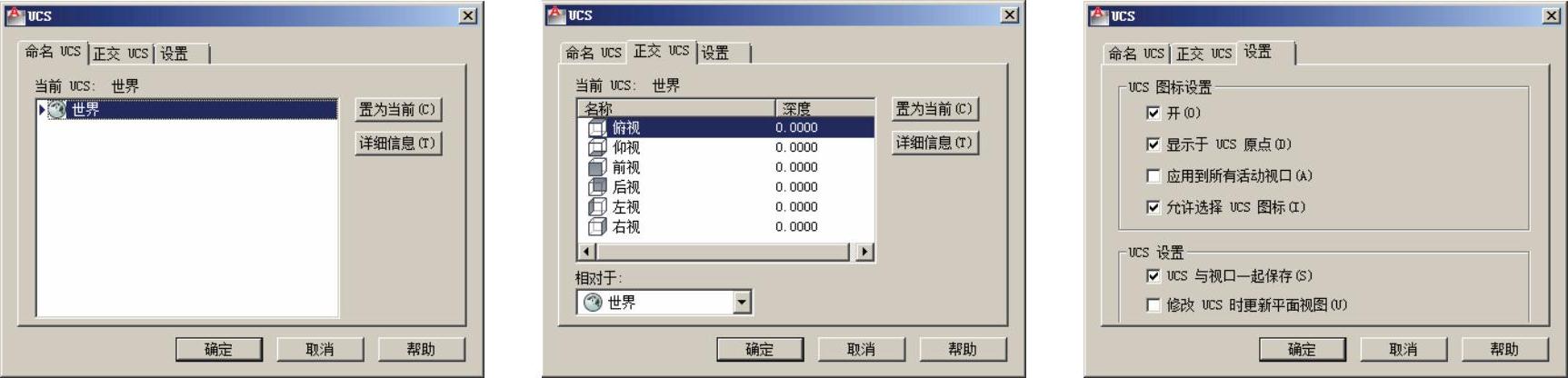
图11-5 【UCS】对话框
免责声明:以上内容源自网络,版权归原作者所有,如有侵犯您的原创版权请告知,我们将尽快删除相关内容。




